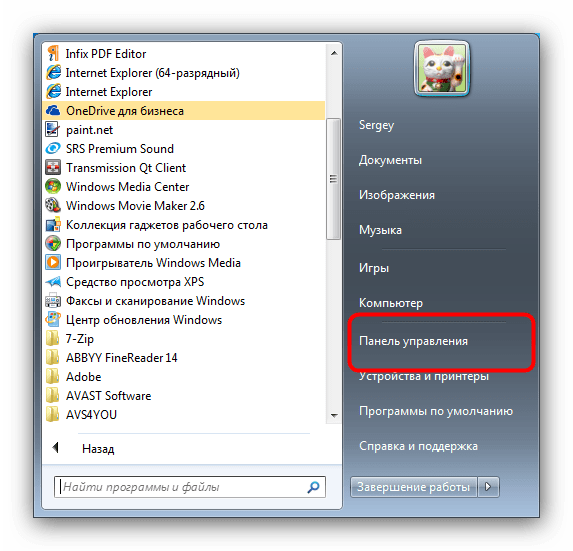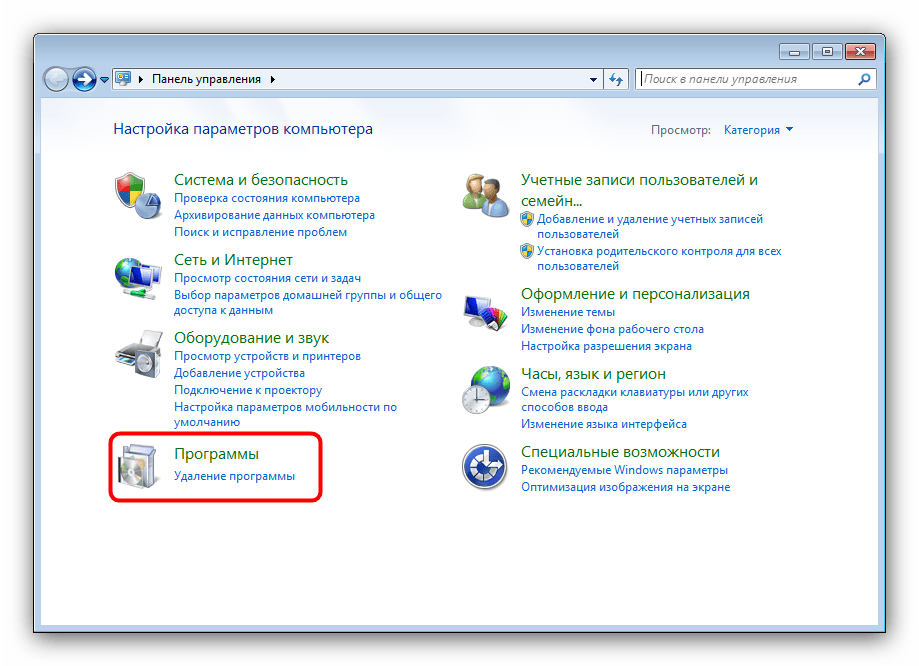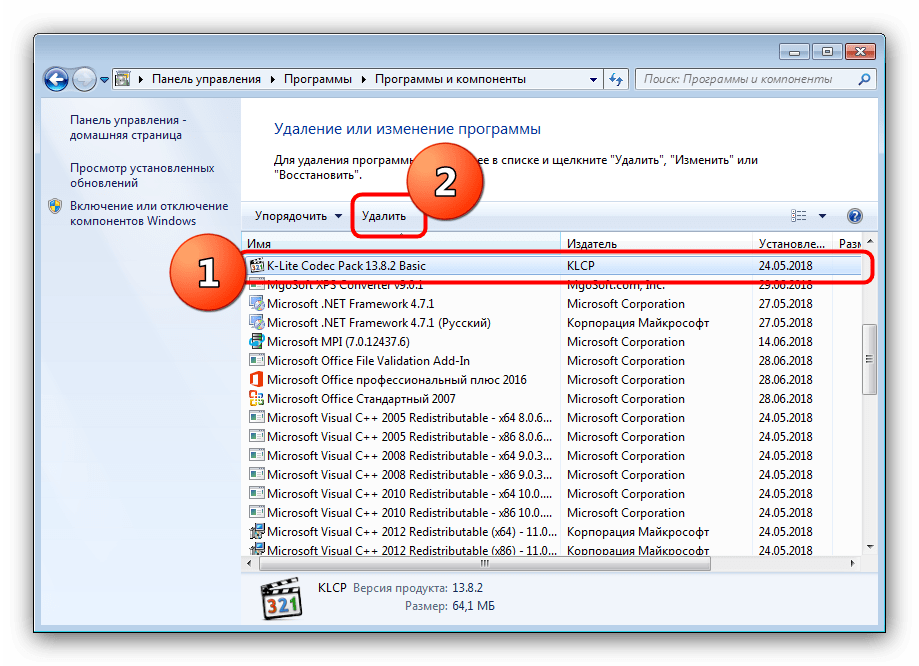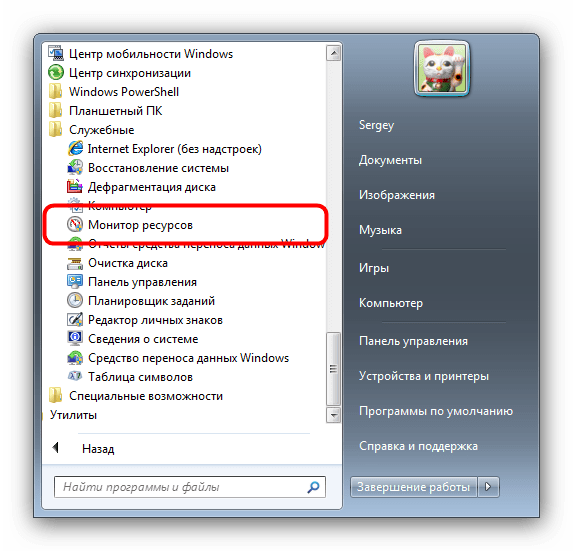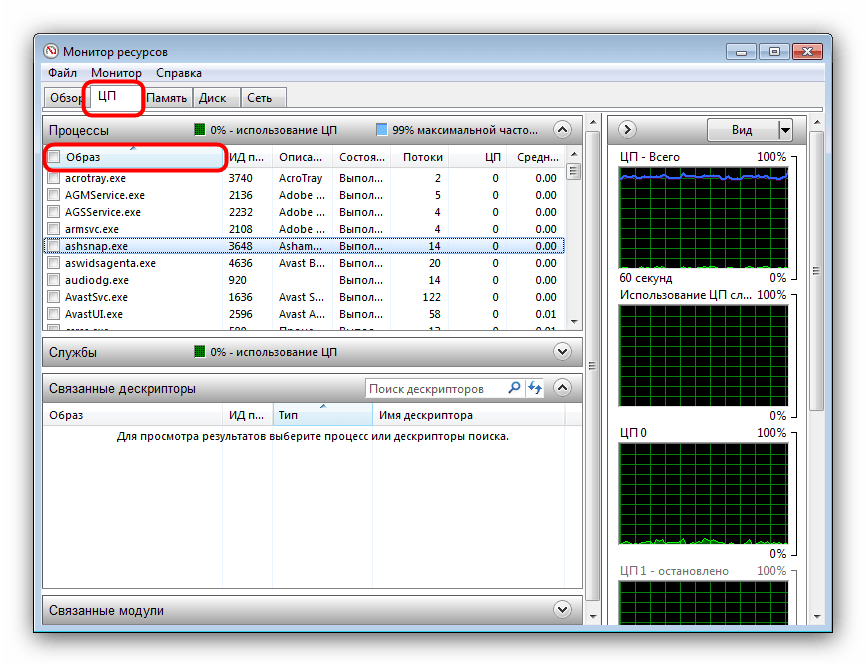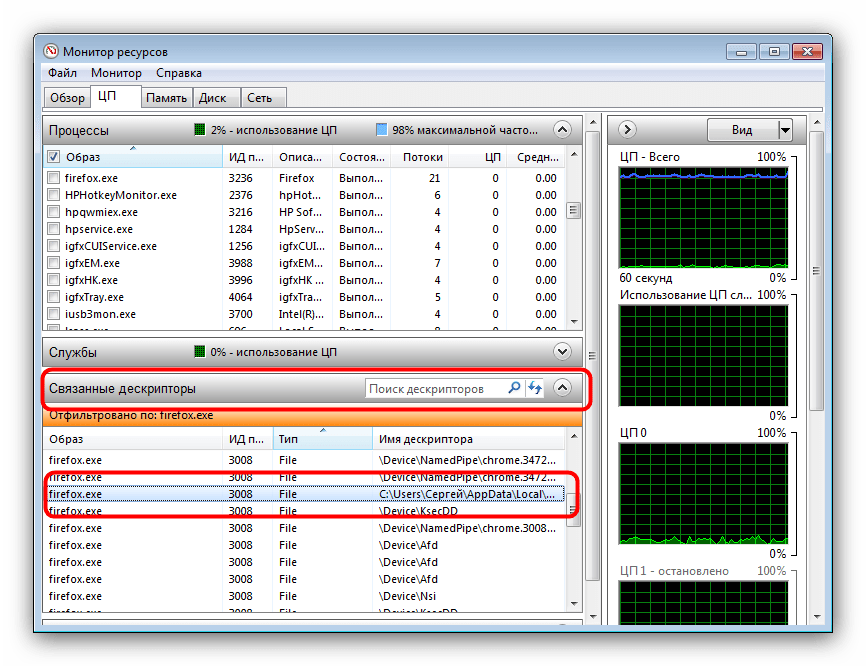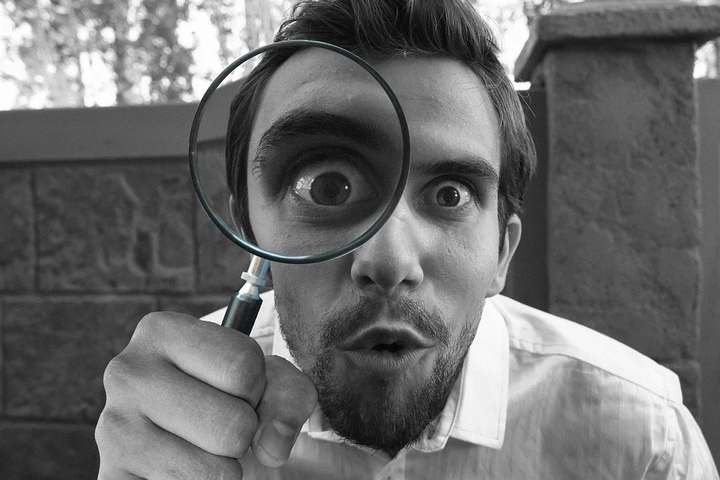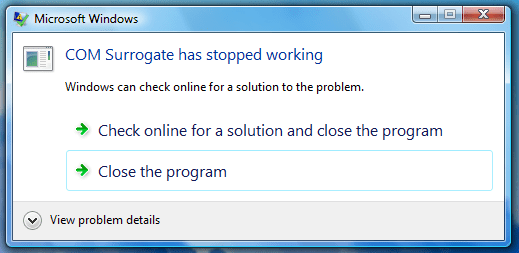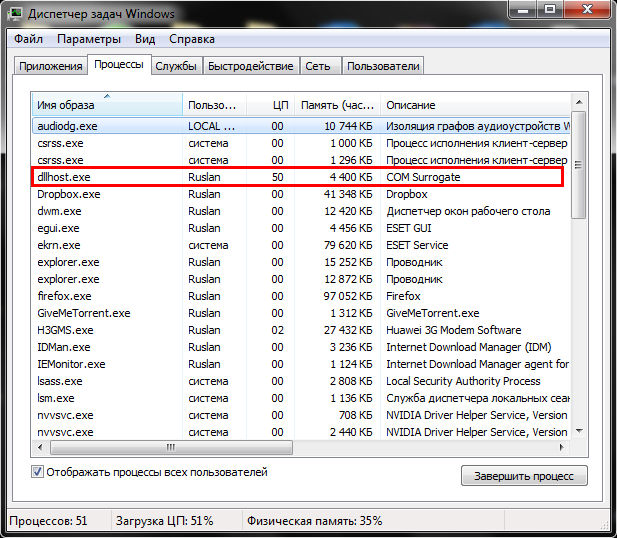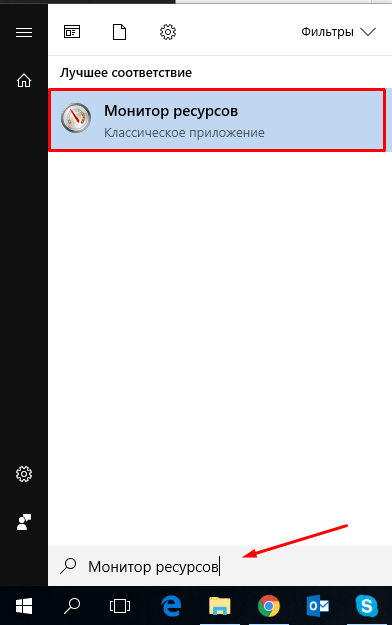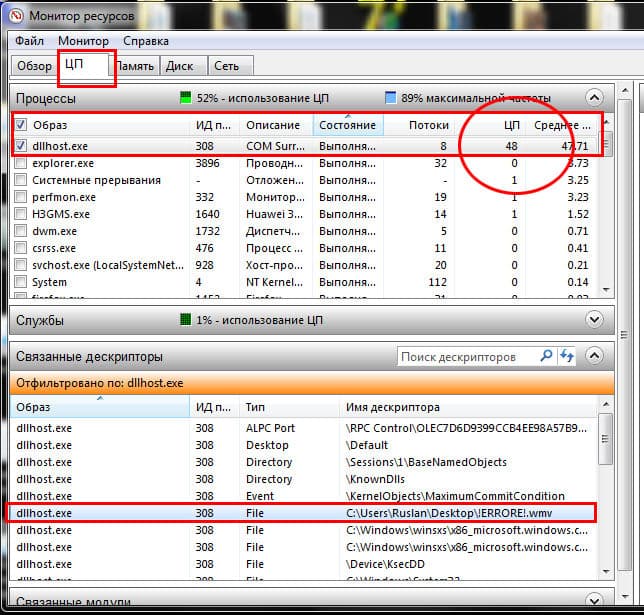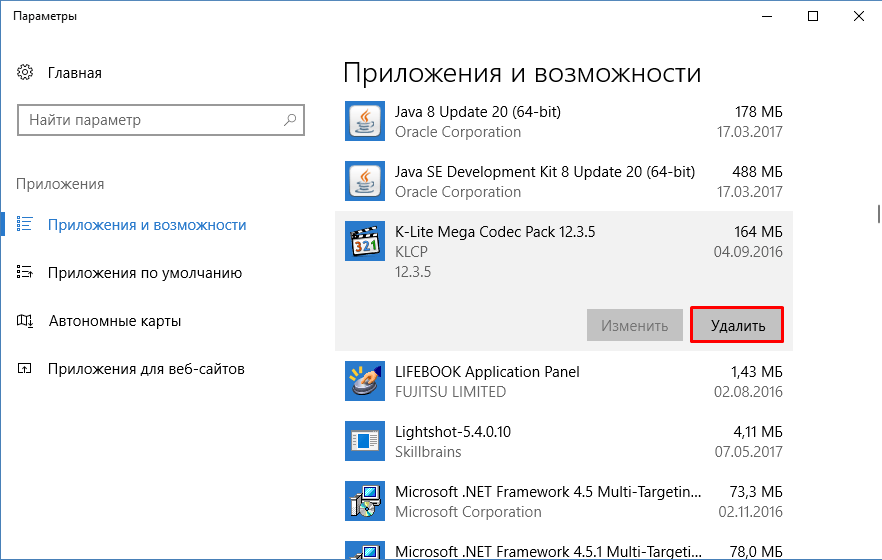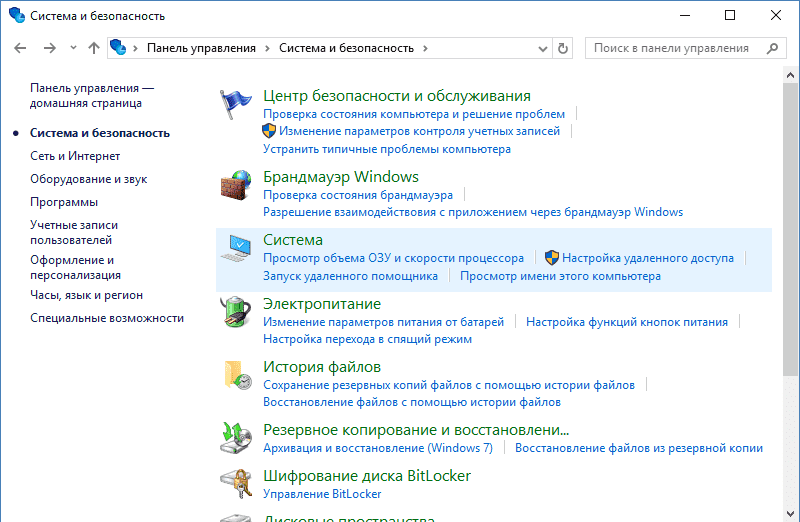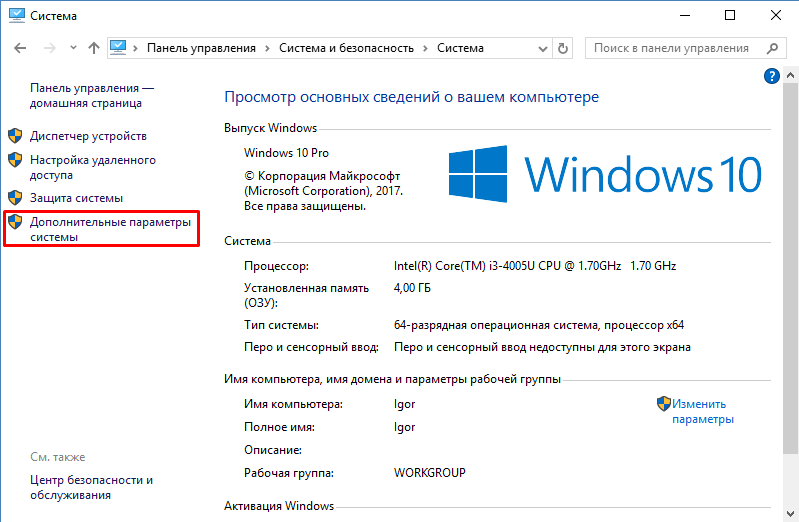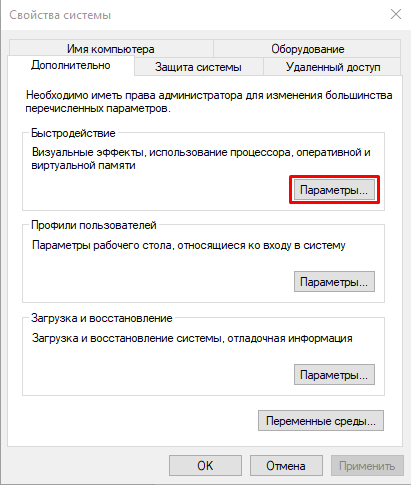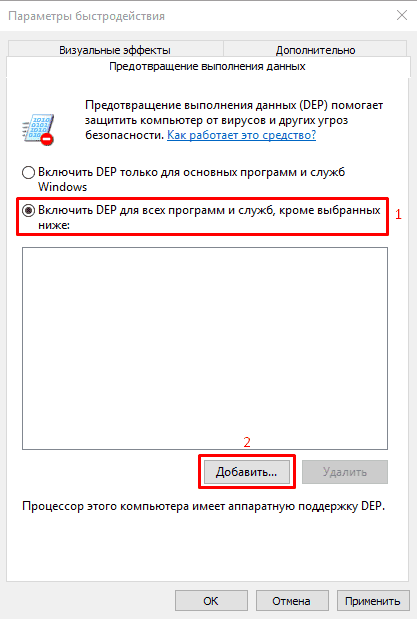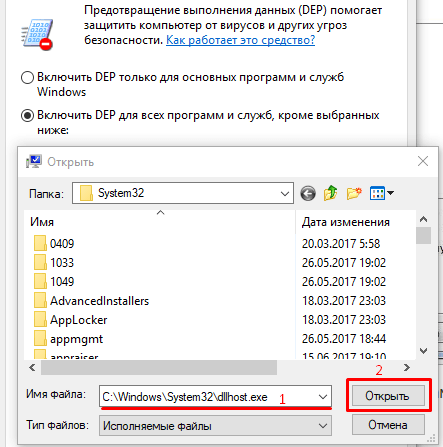На чтение 3 мин. Просмотров 2.5k. Опубликовано 03.09.2019
Многие пользователи Windows 10 сталкивались с несколькими проблемами с dllhost.exe . Эти проблемы могут быть серьезными, потому что они могут означать, что компьютер заражен вирусом.
Кроме того, исполняемые файлы, такие как этот, могут нанести вред вашему компьютеру.
Содержание
- Что такое dllhost.exe?
- Как эта инфекция попала на мой компьютер?
- Как мне удалить dllhost.exe?
Что такое dllhost.exe?
Подлинный dllhost.exe является важным программным компонентом Microsoft Windows. Dllhost означает узел библиотеки динамических ссылок и представляет собой процесс запуска приложений и операционных служб.
Итак, dllhost.exe не является вирусом. Однако вредоносным программам, таким как трояны, другие вирусы и черви, может быть присвоено одно и то же имя файла. Таким образом, они могут избежать обнаружения.
Настоящий dllhost.exe находится в папке C: WindowsSystem32. Это безопасный и важный процесс для операционной системы Windows, который называется «COM Surrogate». Любой другой файл с похожим именем в другой папке является вредоносным. COM означает «Компонентная объектная модель».
Он запускается автоматически при запуске, и вы можете найти его в диспетчере задач Windows на панели процессов, раздел Фоновые процессы.
Чтобы найти его, щелкните правой кнопкой мыши на COM Surrogate, затем нажмите «Открыть местоположение файла».

Обычно он переходит к аутентичному файлу dllhost.exe в папке System32.

Таким образом, кибер-преступники маскируют вредоносное ПО под фальшивой копией суррогата COM, поскольку это важнейшая особенность суррогатного трояна COM.
Если вы обнаружите такой случай в диспетчере задач, удалите его с вашего компьютера. Тем не менее, ручного удаления такого файла с вашего компьютера может быть недостаточно.
Обычно такой поддельный COM-суррогат появляется в диспетчере задач с тем же именем, но он использует слишком много оперативной памяти и процессора, что замедляет работу компьютера.
Как эта инфекция попала на мой компьютер?
Этот вирус может распространяться многими способами. Как правило, сайты, которые были взломаны или вредоносные, могут установить троян без вашего ведома или разрешения.
Другой способ – это спам, содержащий зараженные ссылки или вложения. Это один из основных методов, используемых киберпреступниками. Они рассылают спам-сообщения с поддельными заголовками, в которых говорится, что они представляют известную компанию.
Это может вызвать у вас интерес к определенному предложению, например, и вы откроете прикрепленный файл или перейдете на указанный веб-сайт, указанный в письме. При этом ваш компьютер заражается.
Кроме того, пользователь может быть обманут в установке того, что он считает полезным программным обеспечением.
Как мне удалить dllhost.exe?
Как мы уже говорили выше, вредоносное программное обеспечение может быть удалено вручную, если вы нашли его в папках, отличных от C: WindowsSystem32.
Но это не очень безопасный и эффективный метод, поэтому мы рекомендуем некоторые специализированные программы для удаления инфекции на вашем компьютере.
Bitdefender Antivirus является, пожалуй, лучшим антивирусом 2019 года. Одна из его специальностей идеально подходит для этого случая: он обнаруживает и удаляет самовоспроизводящиеся вредоносные программы, такие как dllhost.exe 32 COM Surrogate virus.
- Проверьте Антивирус Bitdefender с официального сайта
MalwareBytes также является очень полезным программным обеспечением для удаления вредоносных программ с вашего компьютера. Это также поможет вам предотвратить возможные инфекции, предлагая эффективную защиту в режиме реального времени.
- Проверьте MalwareBytes сейчас
Emsisoft Anti-Malware – еще одна полезная программа, которая защитит вас от различных типов вредоносных программ, таких как банковские трояны и вымогатели, и идеально подходит для устранения или предотвращения установки вирусов dllhost.exe 32 COM.
- Проверьте Emsisoft Anti-Malware с официального сайта
Dllhost.exe является частью вредоносного программного обеспечения, маскирующего себя под dllhost.exe (COM Surrogate) — законным и важным процессом Windows, который по умолчанию работает внутри каждой системы. Таким образом, вирус пытается помешать пользователям думать, что это что-то подозрительное. Также можно увидеть несколько подлинных процессов dllhost.exe в диспетчере задач, потребляющих тонны ресурсов ЦП. Например, троян под названием Poweliks известно, что он использует законный процесс для выполнения своей грязной работы. Вредоносное ПО, о котором мы сегодня говорим, создает отдельный поддельный процесс для выполнения своих нежелательных задач. Выяснилось, что пользователи, затронутые им, видят принудительно открытые веб-сайты, такие как страницы для взрослых, казино, азартные игры, фишинг, мошенничество, порнография и другие виды ресурсов, рекламирующие потенциально опасный контент. Список возможных функций вредоносного ПО не заканчивается только принудительной переадресацией. Такие заражения могут включать в себя функции записи экрана/аудио, запоминание нажатий клавиш, слежку за конфиденциальными данными, установку вредоносных программ, таких как крипто-майнеры, и другие подобные вещи. Если вы подозреваете, что заражены вредоносным ПО, маскирующимся под Dllhost.exe, обязательно следуйте приведенному ниже руководству, чтобы обнаружить и немедленно удалить его.
Как Dllhost.exe заразил ваш компьютер
Недавно было обнаружено, что вредоносное ПО Dllhost.exe распространяется на веб-сайте, рекламирующем поддельное «взломанное» программное обеспечение. Пользователи могут в конечном итоге посетить его через сомнительную рекламу или ссылки на ненадежные сторонние ресурсы. К сожалению, это не единственный канал, которым злоупотребляют распространители вредоносных программ Dllhost.exe. Вполне вероятно, что существуют и другие каналы, чтобы обеспечить более широкий охват потенциальных жертв. Наиболее распространенные методы распространения реализуются посредством обманных загрузок, вредоносных вложений или ссылок в спам-сообщениях электронной почты, фишинговых страниц, поддельных обновлений/установщиков программного обеспечения, одноранговых сетей обмена файлами (например, клиенты Torrent, eMule, Gnutella и т. д.). .), и так далее. Поэтому мы рекомендуем вам избегать их и вооружиться мощным и современным программным обеспечением для защиты от вредоносных программ для борьбы с такими угрозами. Более подробную информацию об этом вы можете найти в статье ниже.
- Скачать Dllhost.exe инструмент для удаления
- Используйте Средство удаления вредоносных программ для Windows, чтобы удалить Dllhost.exe
- Используйте Autoruns для удаления Dllhost.exe
- Файлы, папки и ключи реестра Dllhost.exe
- Другие псевдонимы Dllhost.exe
- Как защититься от таких угроз, как Dllhost.exe
Скачайте утилиту для удаления
Чтобы полностью удалить Dllhost.exe, мы рекомендуем вам использовать SpyHunter. Это может помочь вам удалить файлы, папки и ключи реестра Dllhost.exe и обеспечивает активную защиту от вирусов, троянов, бэкдоров. Пробная версия SpyHunter предлагает сканирование на вирусы и однократное удаление БЕСПЛАТНО.
Скачать альтернативную утилиту для удаления
Скачать Malwarebytes
Чтобы полностью удалить Dllhost.exe, мы рекомендуем использовать Malwarebytes Anti-Malware. Он обнаруживает и удаляет все файлы, папки и ключи реестра Dllhost.exe и несколько миллионов других вредоносных программ, таких как вирусы, трояны, бэкдоры.
Удалить Dllhost.exe вручную
Ручное удаление Dllhost.exe неопытными пользователями может стать сложной задачей, поскольку он не создает записей в «Установке и удалении программ» панели управления, не устанавливает расширения браузера и использует случайные имена файлов. Однако в системе Windows есть предустановленные инструменты, позволяющие обнаруживать и удалять вредоносное ПО без использования сторонних приложений. Одним из них является средство удаления вредоносных программ Windows. Он поставляется с Центром обновления Windows в Windows 11, 10, 8. 8.1. Для более старой операционной системы вы можете скачать его здесь: 64-разрядная версия | 32-разрядная версия.
Удалите Dllhost.exe с помощью средства удаления вредоносных программ Windows
- Тип
mrtв поле поиска рядом с Меню Пуск. - Run MRT нажав на найденное приложение.
- Нажмите Далее кнопку.
- Выберите один из режимов сканирования Быстрая проверка, Полная проверка, Выборочная проверка (Полная проверка лучше).
- Нажмите Далее кнопку.
- Нажмите на Показать подробные результаты проверки ссылку для просмотра сведений о сканировании.
- Нажмите Завершить кнопку.
Удалить Dllhost.exe с помощью автозапуска
Dllhost.exe часто запускается при запуске Windows как запись автозапуска или запланированная задача.
- Скачать Autoruns через эту ссылку.
- Распакуйте архив и запустите autoruns.exe .
- В меню «Options» включите Hide Empty Locations, Hide Microsoft Entries
и Hide Windows Entries. - Поищите подозрительные записи со странными названиями или те, которые исходят из таких папок, как:
C:{username}AppDataRoaming. - Щелкните на подозрительную запись правой кнопкой мыши и выберите Удалить. Это предотвратит запуск угрозы при включении ПК.
- Переключитесь на вкладку Scheduled Tasks и сделайте то же самое.
- Чтобы удалить сами файлы, нажмите на подозрительные записи и выберите Jump to Entry…. Удалите найденные файлы или ключи реестра.
Удалить файлы, папки и ключи реестра Dllhost.exe
Файлы и папки Dllhost.exe
Dllhost.exe
Ключи реестра Dllhost.exe
no information
Псевдонимы Dllhost.exe
Как защититься от таких угроз, как Dllhost.exe, в будущем
Стандартная защита Windows или любой достойный сторонний антивирус (Norton, Avast, Kaspersky) должны обнаруживать и удалять Dllhost.exe. Однако, если вы заразились Dllhost.exe с помощью существующего и обновленного программного обеспечения безопасности, вы можете рассмотреть возможность его изменения. Чтобы чувствовать себя в безопасности и защитить свой компьютер от Dllhost.exe на всех уровнях (браузер, вложения электронной почты, сценарии Word или Excel, файловая система), мы рекомендуем ведущего поставщика решений для интернет-безопасности — BitDefender. Его решения как для домашних, так и для бизнес-пользователей оказались одними из самых передовых и эффективных. Выберите и получите защиту BitDefender с помощью кнопки ниже:
Скачать BitDefender

В этой инструкции подробно о том, что за программа COM Surrogate, можно ли удалить dllhost.exe и почему этот процесс вызывает ошибку «прекращена работа программы».
Для чего нужен процесс dllhost.exe
Процесс COM Surrogate (dllhost.exe) — «промежуточный» системный процесс, позволяющий подключать объекты COM (Component Object Model) для расширения возможностей программ в Windows 10, 8 и Windows 7.
Пример: по умолчанию, в проводнике Windows не отображаются миниатюры для не стандартных форматов видео или изображений. Однако, при установке соответствующих программ (Adobe Photoshop, Corel Draw, просмотрщиков фото, кодеков для видео и подобных), эти программы регистрируют свои объекты COM в системе, а проводник, используя процесс COM Surrogate, подключается к ним и использует для отображения миниатюр в своем окне.
Это не единственный вариант, когда задействуется dllhost.exe, но наиболее распространенный и, одновременно, наиболее часто вызывающий ошибки «Прекращена работа COM Surrogate» или высокую нагрузку на процессор. То, что в диспетчере задач может одновременно отображаться более одного процесса dllhost.exe — нормально (каждая программа может запускать собственный экземпляр процесса).
Оригинальный системный файл процесса находится в C:WindowsSystem32. Удалить dllhost.exe нельзя, однако обычно существуют возможности исправить проблемы, вызываемые эти процессом.
Почему dllhost.exe COM Surrogate грузит процессор или вызывает ошибку «Прекращена работа программы COM Surrogate» и как это исправить
Чаще всего высокая нагрузка на систему или внезапное прекращение работы процесса COM Surrogate возникает при открытии определенных папок, содержащих файлы видео или фото, в проводнике Windows, хотя это и не единственный вариант: иногда ошибки вызывает и простой запуск сторонних программ.
Наиболее частые причины такого поведения:
- Сторонняя программа неправильно зарегистрировала объекты COM или они неправильно работают (несовместимость с текущей версий Windows, устаревшее ПО).
- Устаревшие или неправильно работающие кодеки, особенно если проблема возникает при отрисовке миниатюр в проводнике.
- Иногда — работа вирусов или вредоносных программ на компьютере, а также повреждение системных файлов Windows.
Использование точек восстановления, удаление кодеков или программ
Прежде всего, если высокая нагрузка на процессор или ошибки «Прекращена работа программ COM Surrogate» возникли недавно, попробуйте использовать точки восстановления системы (см. Точки восстановления Windows 10) или, если вы знаете, после установки какой программы или кодеков появилась ошибка, попробуйте удалить их в Панель управления — Программы и компоненты или, в Windows 10, в Параметры — Приложения.
Примечание: даже если ошибка появилась давно, но возникает именно при открытии папок с видео или изображениями в проводнике, прежде всего попробуйте удалить установленные кодеки, например, K-Lite Codec Pack, по завершении удаления обязательно перезагрузите компьютер.
Поврежденные файлы
Если высокая нагрузка на процессор от dllhost.exe появляется при открытии определенной папки в проводнике, возможно, в ней находится поврежденный медиа-файл. Один, хоть и не всегда работающий способы выявить такой файл:
- Откройте монитор ресурсов Windows (нажмите клавиши Win+R, введите resmon и нажмите Enter. Также можно использовать поиск в панели задач Windows 10).
- На вкладке «ЦП» отметьте процесс dllhost.exe, а затем проверьте (обращая внимание на расширение), есть ли в списке файлов в разделе «Связанные модули» какие-либо файлы видео или изображений. Если таковой присутствует, то с большой вероятностью, именно этот файл вызывает проблему (можно попробовать его удалить).
Также, если проблемы COM Surrogate возникают при открытии папок с определенными специфичными типами файлов, то виноваты могут быть объекты COM, зарегистрированные программой, отвечающей за открытие этого типа файлов: можно проверить, сохраняется ли проблема после удаления этой программы (и, желательно, перезагрузки компьютера после удаления).
Ошибки регистрации COM
Если предыдущие способы не помогают, можно попробовать исправить ошибки COM-объектов в Windows. Способ не всегда приводит к положительному результату, может привести и к отрицательному, потому настоятельно рекомендую создать точку восстановления системы перед его использованием.
Для автоматического исправления таких ошибок можно использовать программу CCleaner:
- На вкладке реестр отметьте пункт «Ошибки ActiveX и Class», нажмите «Поиск проблем».
- Убедитесь, что выбраны элементы «Ошибки ActiveX/COM» и нажмите «Исправить выбранное».
- Согласитесь с сохранением резервной копии удаляемых записей реестра и укажите путь сохранения.
- После исправления перезагрузите компьютер.
Подробно о CCleaner и где скачать программу: Использование CCleaner с пользой.
Дополнительные способы исправить ошибки COM Surrogate
В завершение, некоторая дополнительная информация, которая может помочь в исправлении проблем с dllhost.exe, если до сих пор проблему не удалось исправить:
- Выполните проверку компьютера на наличие вредоносных программ средствами наподобие AdwCleaner (а также с помощью вашего антивируса).
- Сам по себе файл dllhost.exe обычно не является вирусом (но проблемы с ним может вызывать вредоносное ПО, использующее COM Surrogate). Однако, если у вас есть сомнения, убедитесь, что файл процесса находится в C:WindowsSystem32 (правый клик по процессу в диспетчере задач — открыть расположение файла), и имеет цифровую подпись Майкрософт (правый клик по файлу — свойства). Если сомнения остаются, см. Как проверить процессы Windows на вирусы.
- Попробуйте выполнить проверку целостности системных файлов Windows.
- Попробуйте отключить DEP для dllhost.exe (только для 32-разрядных систем): зайдите в Панель управления — Система (или правый клик по «Этот компьютер» — «Свойства»), слева выберите «Дополнительные параметры системы», на вкладке «Дополнительно» в разделе «Быстродействие» нажмите «Параметры» и откройте вкладку «Предотвращение выполнения данных». Выберите пункт «Включить DEP для всех программ и служб, кроме выбранных ниже», нажмите кнопку «Добавить» и укажите путь к файлу C:WindowsSystem32dllhost.exe. Примените настройки и перезагрузите компьютер.
И, наконец, если ничто так и не помогло, а у вас Windows 10, можно попробовать сброс системы с сохранением данных: Как сбросить Windows 10.
Многие пользователи Windows 10 столкнулись с несколькими проблемами с dllhost.exe. Эти проблемы могут быть серьезными, потому что они могут означать, что компьютер заражен вирусом.
Кроме того, исполняемые файлы, такие как этот, могут нанести вред вашему компьютеру.
Что такое dllhost.exe?
Подлинный dllhost.exe является важным программным компонентом Microsoft Windows. Dllhost означает хост библиотеки Dynamic Link, и это процесс запуска приложений и операционных служб.
Итак, dllhost.exe не является вирусом. Однако вредоносным программам, таким как трояны, другие вирусы и черви, может быть присвоено одно и то же имя файла. Таким образом, они могут избежать обнаружения.
Настоящий dllhost.exe находится в папке C: WindowsSystem32. Это безопасный и важный процесс для операционной системы Windows, который называется «COM Surrogate». Любой другой файл с похожим именем в другой папке является вредоносным. COM означает «Компонентная объектная модель».
Он запускается автоматически при запуске, и вы можете найти его в диспетчере задач Windows на панели процессов, раздел Фоновые процессы.
Чтобы найти его, щелкните правой кнопкой мыши на COM Surrogate, затем нажмите «Открыть местоположение файла».
Обычно он переходит к аутентичному файлу dllhost.exe в папке System32.
Таким образом, кибер-преступники маскируют вредоносное ПО под фальшивой копией суррогата COM, поскольку это важнейшая особенность суррогатного трояна COM.
Если вы обнаружите такой случай в диспетчере задач, удалите его с вашего компьютера. Тем не менее, ручного удаления такого файла с вашего компьютера может быть недостаточно.
Обычно такой поддельный COM-суррогат появляется в диспетчере задач с тем же именем, но он использует слишком много оперативной памяти и процессора, что замедляет работу компьютера.
Как эта инфекция попала на мой компьютер?
Этот вирус может распространяться многими способами. Как правило, сайты, которые были взломаны или вредоносные, могут установить троян без вашего ведома или разрешения.
Другой способ — это спам, содержащий зараженные ссылки или вложения. Это один из основных методов, используемых киберпреступниками. Они рассылают спам-сообщения с поддельными заголовками, в которых говорится, что они представляют известную компанию.
Это может вызвать у вас интерес к определенному предложению, например, и вы откроете прикрепленный файл или перейдете на указанный веб-сайт, указанный в письме. При этом ваш компьютер заражается.
Кроме того, пользователь может быть обманут в установке того, что он считает полезным программным обеспечением.
Как мне удалить dllhost.exe?
Как мы уже говорили выше, вредоносное программное обеспечение может быть удалено вручную, если вы нашли его в папках, отличных от C: WindowsSystem32.
Но это не очень безопасный и эффективный метод, поэтому мы рекомендуем некоторые специализированные программы для удаления инфекции на вашем компьютере.
Bitdefender Antivirus, пожалуй, лучший антивирус 2019. Одна из его специализаций идеально подходит для этого случая: он обнаруживает и удаляет самовоспроизводящиеся вредоносные программы, такие как dllhost.exe 32 COM Surrogate virus.
- Проверьте Антивирус Bitdefender с официального сайта
MalwareBytes также очень полезная программа для удаления вредоносных программ с вашего компьютера. Это также поможет вам предотвратить возможные инфекции, предлагая эффективную защиту в режиме реального времени.
- Проверьте MalwareBytes сейчас
Emsisoft Anti-Malware — еще одна полезная программа, которая защитит вас от различных типов вредоносных программ, таких как банковские трояны и вымогатели, и идеально подходит для устранения или предотвращения установки вирусов dllhost.exe 32 COM.
- Проверьте Emsisoft Anti-Malware с официального сайта
Surrogate Com — опасный троянец. Маскируется под системный процесс Dllhost.exe. Изменяет сетевые настройки, опции брандмауэра Windows. Нацелен на кражу конфиденциальных данных пользователя — логинов и паролей, платёжных реквизитов и др. Может обеспечивать злоумышленникам удалённый доступ к ПК жертвы, подгружать другие вирусы.
Распознать Surrogate Com можно по следующим симптомам:
- снижается скорость работы компьютера;
- медленно загружаются сайты в браузере;
- нестабильно работают сетевые приложения;
- программы MS Word, Excel, Notepad и другие запускаются с ошибками;
- в Диспетчере задач наблюдается 5-7 активных дублей процесса Dllhost Surrogate Com;
- центральный процессор и RAM максимально загружены (на 95-98%) в отсутствие запущенных приложений в системе.
Данный вирус можно удалить посредством антивирусных утилит и вручную (только для опытных пользователей!). Рассмотрим в подробностях оба решения.
Способ #1: удаление штатными средствами
Очистка реестра
1. Перезагрузите компьютер в безопасном режиме:
- удерживайте клавишу «F8» в процессе загрузки Windows;
- клавишами управления курсором (стрелочками «вверх» и «вниз») выберите в меню «Безопасный режим»;
- нажмите «Enter».
2. По завершении загрузки ОС щёлкните иконку «Пуск».
3. В поисковой строке наберите — regedit.
4. Кликните ярлык с таким же названием, появившийся в верхней части панели.
5. В редакторе реестра щелчком мышки выделите ветку — HKEYS_USERS.
6. В меню откройте раздел «Правка» и выберите пункт «Найти… ».
7. В строке «Найти» введите ключ (его внёс в реестр вирус):
{AB8902B4-09CA-4bb6-B78D-A8F59079A8D5}
8. Снимите метки (клацните по окошкам) в надстройках «имена параметров», «значения параметров».
9. Нажмите «Найти далее».
10. Кликните правой кнопкой по найденной записи Surrogate Com. Нажмите в открывшемся меню функцию «Удалить».
Восстановление настроек брандмауэра Windows
1. Перейдите: Пуск → Панель управления → Система и безопасность
2. Откройте подраздел «Брандмауэр Windows».
3. В колонке опций слева кликните «Восстановить умолчания».
Проверка
1. Нажмите сочетание клавиш «Ctrl+Shift+Esc».
2. Перейдите во вкладку «Процессы». Вирусные копии dllhost.exe должны отсутствовать в списке.
Внимание! Если вирус не удалось нейтрализовать из системы, попробуйте задействовать антивирусные сканеры (см. Способ #2).
Профилактика
Обновите сигнатурные базы установленного антивируса или установите другое защитное ПО. Запустите проверку ПК на наличие зловредов. Очистите Windows утилитой CCleaner.
Способ #2: очистка антивирусным сканнером
Выберите одно из нижеописанных решений и действуйте согласно прилагаемому руководству:
Microsoft Security Essentials
Бесплатный антивирус от создателей Windows. Умело определяет, какой процесс в системе «свой», а какой «чужой». Защищает в реальном времени от шпионского и рекламного ПО (spyware и adware), червей и троян. Потребляет мизерное количество ресурсов ПК. Работает в фоновом режиме. Практически полностью автоматизирован: не отвлекает пользователя частыми запросами для запуска апдейта, выполнения очистки.
1. На официальной страничке продукта (http://windows.microsoft.com/ru-ru/windows/security-essentials-download) клацните ссылку «Скачать».
2. Запустите инсталлятор с правами администратора.
3. Под текстом правил и условий соглашения нажмите «Я принимаю».
4. Кликните кнопку «Присоединиться… », чтобы присоединиться к программе улучшения продукта, или кнопку «Я не хочу… », чтобы отказаться от программы.
5. Нажмите «Далее».
6. Если вы не используете сторонний фаервол (только системный), не убирайте метку в настройке «Если нет ни одного… ». Снова клацните «Далее».
7. При первом запуске антивирус автоматически запустит обновление своих баз (вкладка «Обновить»). Дождитесь его завершения.
8. Перейдите на главную вкладку (Домой).
9. В списке «Параметры проверки» установите значение «Особая».
10. Для запуска сканирования кликните «Проверить сейчас».
11. Удалите вирус и другие потенциально опасные элементы, найденные Microsoft Security Essentials.
Malwarebytes Anti-Malware
Одна из лучших программ для борьбы с компьютерными зловредами. Распространяется условно бесплатно. Коммерческая версия продукта умеет защищать ПК в реальном времени. Anti-Malware способен выискивать червей и троян во всех «уголках» операционной системы и её реестра, в разделах диска.
1. Откройте в браузере — https://ru.malwarebytes.org.
2. Перейдите в раздел «Для дома» и клацните «Бесплатная загрузка».
3. Установите скачанный дистрибутив в систему.
4. В окне утилиты, на вкладке «Информационная панель», нажмите «Проверить обновления».
5. После апдейта откройте вкладку «Проверка».
6. Выберите режим проверки «Полная… » или «Выборочная… » (требуется дополнительная настройка).
7. Запустите проверку (кнопка «Сканировать»).
8. Нейтрализуйте обнаруженные элементы.
Stopzilla Antimalware
Наделена скрупулёзным механизмом сканирования. Выявляет и обезвреживает в системе как распространённые вирусные «штаммы», так и неизвестные. Контролирует безопасность ОС в процессе веб-сёрфинга. Бесплатно Stopzilla можно пользоваться в течение 15 дней.
1. Откройте страницу — http://www.stopzilla.com/downloads/download-stopzilla-antimalware/. Нажмите ссылку «Start Download».
2. Проинсталлируйте сканер в Windows.
3. Дождитесь завершения загрузки обновлений.
4. На вкладке «Scan» выберите алгоритм сканирования (Quick — быстро, Intelliegent — выборочно, Full — глобальная проверка).
5. Нажмите «Start scan».
6. По окончании проверки удалите опасные файлы и записи в реестре, обнаруженные утилитой Stopzilla.
Успешной вам очистки компьютера!
Содержание
- COM Surrogate (dllhost.exe) — Что за процесс в Windows 10?
- COM Surrogate — Что это?
- Подробности COM Surrogate dllhost.exe
- Как распознать это вирус или нет?
- Прекращена работа программы COM Surrogate в Windows 10
- Что такое dllhost.exe? Как мне удалить его из Windows 10?
- Что такое dllhost.exe?
- Как эта инфекция попала на мой компьютер?
- Как мне удалить dllhost.exe?
- dllhost.exe грузит процессор: что делать
- Решение проблем с dllhost.exe
- Способ 1: Переустановка кодеков
- Способ 2: Удаление битого видеоролика или картинки
- Что за процесс dllhost.exe COM Surrogate, почему он грузит процессор или вызывает ошибки
- Для чего нужен процесс dllhost.exe
- Почему dllhost.exe COM Surrogate грузит процессор или вызывает ошибку «Прекращена работа программы COM Surrogate» и как это исправить
- Использование точек восстановления, удаление кодеков или программ
- Поврежденные файлы
- Ошибки регистрации COM
- Дополнительные способы исправить ошибки COM Surrogate
Прекращена работа программы COM Surrogate в Windows 10. Одна из основных ошибок, которую пользователи Windows 10 получают при распечатки из интернет-источника или при попытке просмотреть папку с медиа или видеофайлами, — «COM Surrogate Stopped Working». Давайте разберем подробно, что такое COM Surrogate с исходным именем dllhost.exe, может ли быть он вирусом и как исправить ошибку, когда он прекратил работу.
COM Surrogate не является вирусом. Это законный процесс Windows 10, который работает в фоновом режиме. Он называется dllhost, потому что процесс содержит файлы DLL. Microsoft создала интерфейс разработчиков для создания расширений и программ под названием COM Objects. Это также используется для некоторых программ в Windows 10. Например, в проводнике Windows есть объект COM, который позволяет создавать миниатюры для изображений и видео в папке. Проблема с этими COM-объектами заключалась в том, что они могли привести сбой процесса Explorer вместе с ним. Это означало, что вся ваша система потерпит крах. Чтобы устранить эту проблему, Microsoft придумала процесс COM Surrogate, который в основном запускал COM-объект в отдельном процессе, который его запросил. Таким образом, в примере Explorer объект COM не запускался в процессе explorer.exe, а вместо этого он запускался в созданном Surrogate процессе COM. Если объект COM перестал работать, он выведет из работы только процесс COM Surrogate, и Explorer продолжит работу.
COM Surrogate не является вирусом, это официальный файл Microsoft. Давайте разберем детали:
- Описание файла — COM Surrogate.
- Название продукта приложения — Операционная система Microsoft Windows.
- Авторское право — Microsoft Corporation. Все права защищены.
- Размер — 20,3 KB.
- Язык — Английский.
- Исходное имя файла — dllhost.exe.
Как распознать это вирус или нет?
Иногда бывают случаи, когда трояны маскируются в системе Windows под dllhost.exe COM Surrogate. Вы можете легко отличить вирусный процесс от настоящего. Дело в том, что завирусованный dllhost.exe не будет иметь никакой подробной информации, как описано выше. Откройте диспетчер задач, найдите COM Surrogate и нажмите на нем правой кнопкой мыши, и выберите «Открыть расположение файла«. Если файл с именем dllhost.exe находится не по пути C:WindowsSystem32, то это уже большие сомнения в его оригинальности, и Вы должны удалить его или принять другие меры, к примеру антивирусные сканеры . Еще один нюанс заключается в том, что в диспетчере задач могут быть 1-2 процесса с именем COM Surrogate, если их больше, то нужно сканировать систему на вирусы. Также стоит обратить внимания, если они потребляют все время ЦП 1-10% (нормальный режим 0%).
Нажмите Win+R и введите sysdm.cpl, чтобы открыть свойства системы.
Далее перейдите на вкладку «Дополнительно» и нажмите на «Параметры».
Перейдите во вкладку «Предотвращение выполнения данных» и нажмите «Включить DEP для всех программ и служб, кроме выбранных ниже«. Далее нажмите «Добавить».
Что такое dllhost.exe? Как мне удалить его из Windows 10?
Многие пользователи Windows 10 сталкивались с несколькими проблемами с dllhost.exe . Эти проблемы могут быть серьезными, потому что они могут означать, что компьютер заражен вирусом.
Кроме того, исполняемые файлы, такие как этот, могут нанести вред вашему компьютеру.
Что такое dllhost.exe?
Подлинный dllhost.exe является важным программным компонентом Microsoft Windows. Dllhost означает узел библиотеки динамических ссылок и представляет собой процесс запуска приложений и операционных служб.
Итак, dllhost.exe не является вирусом. Однако вредоносным программам, таким как трояны, другие вирусы и черви, может быть присвоено одно и то же имя файла. Таким образом, они могут избежать обнаружения.
Настоящий dllhost.exe находится в папке C: WindowsSystem32. Это безопасный и важный процесс для операционной системы Windows, который называется «COM Surrogate». Любой другой файл с похожим именем в другой папке является вредоносным. COM означает «Компонентная объектная модель».
Он запускается автоматически при запуске, и вы можете найти его в диспетчере задач Windows на панели процессов, раздел Фоновые процессы.
Чтобы найти его, щелкните правой кнопкой мыши на COM Surrogate, затем нажмите «Открыть местоположение файла».
Обычно он переходит к аутентичному файлу dllhost.exe в папке System32.
Таким образом, кибер-преступники маскируют вредоносное ПО под фальшивой копией суррогата COM, поскольку это важнейшая особенность суррогатного трояна COM.
Если вы обнаружите такой случай в диспетчере задач, удалите его с вашего компьютера. Тем не менее, ручного удаления такого файла с вашего компьютера может быть недостаточно.
Обычно такой поддельный COM-суррогат появляется в диспетчере задач с тем же именем, но он использует слишком много оперативной памяти и процессора, что замедляет работу компьютера.
Как эта инфекция попала на мой компьютер?
Этот вирус может распространяться многими способами. Как правило, сайты, которые были взломаны или вредоносные, могут установить троян без вашего ведома или разрешения.
Другой способ – это спам, содержащий зараженные ссылки или вложения. Это один из основных методов, используемых киберпреступниками. Они рассылают спам-сообщения с поддельными заголовками, в которых говорится, что они представляют известную компанию.
Это может вызвать у вас интерес к определенному предложению, например, и вы откроете прикрепленный файл или перейдете на указанный веб-сайт, указанный в письме. При этом ваш компьютер заражается.
Кроме того, пользователь может быть обманут в установке того, что он считает полезным программным обеспечением.
Как мне удалить dllhost.exe?
Как мы уже говорили выше, вредоносное программное обеспечение может быть удалено вручную, если вы нашли его в папках, отличных от C: WindowsSystem32.
Но это не очень безопасный и эффективный метод, поэтому мы рекомендуем некоторые специализированные программы для удаления инфекции на вашем компьютере.
Bitdefender Antivirus является, пожалуй, лучшим антивирусом 2019 года. Одна из его специальностей идеально подходит для этого случая: он обнаруживает и удаляет самовоспроизводящиеся вредоносные программы, такие как dllhost.exe 32 COM Surrogate virus.
- Проверьте Антивирус Bitdefender с официального сайта
MalwareBytes также является очень полезным программным обеспечением для удаления вредоносных программ с вашего компьютера. Это также поможет вам предотвратить возможные инфекции, предлагая эффективную защиту в режиме реального времени.
- Проверьте MalwareBytes сейчас
Emsisoft Anti-Malware – еще одна полезная программа, которая защитит вас от различных типов вредоносных программ, таких как банковские трояны и вымогатели, и идеально подходит для устранения или предотвращения установки вирусов dllhost.exe 32 COM.
- Проверьте Emsisoft Anti-Malware с официального сайта
dllhost.exe грузит процессор: что делать
Решение проблем с dllhost.exe
Первым делом стоит рассказать, что это за процесс и какую задачу выполняет. Процесс dllhost.exe относится к числу системных и отвечает за обработку запросов COM+ службы Internet Information Service, необходимой для работы приложений, использующих компонент Microsoft .NET Framework.
Чаще всего данный процесс можно заметить при запущенных видеопроигрывателях или просмотре сохранённых на компьютер изображений, поскольку большинство кодеков для воспроизведения видео используют Microsoft .NET. Следовательно, проблемы с dllhost.exe связаны либо с файлами мультимедиа, либо с кодеками.
Способ 1: Переустановка кодеков
Как показывает практика, чаще всего dllhost.exe грузит процессор из-за некорректно работающих видекодеков. Решением проблемы будет переустановка данного компонента, совершать которую следует по такому алгоритму:
- Откройте «Пуск» и запустите «Панель управления».
В «Панели управления» найдите пункт «Программы», в котором выберите вариант «Удаление программ».
В списке установленных приложений найдите компоненты, в названии которых присутствует слово codec. Как правило, это K-Lite Codec Pack, но возможны и другие варианты. Чтобы удалить кодеки, выделите соответствующую позицию и нажмите кнопку «Удалить» или «Удалить/Изменить» вверху списка.
Как правило, после установки корректной версии видеокодеков проблема решится, и dllhost.exe вернётся к нормальному потреблению ресурсов. Если же этого не произошло, то воспользуйтесь следующим вариантом.
Способ 2: Удаление битого видеоролика или картинки
Ещё одной причиной высокой нагрузки на процессор со стороны dllhost.exe может быть наличие испорченного видеофайла или изображения в распознаваемом в Виндовс формате. Проблема подобна известному багу с «Хранилищем мультимедиа» в Android: системная служба пытается кэшировать метаданные битого файла, но вследствие ошибки сделать это не может и уходит в бесконечный цикл, что приводит к повышенному потреблению ресурсов. Для решения проблемы потребуется сначала вычислить виновника, а затем уже удалить его.
- Откройте «Пуск», перейдите по пути «Все программы» — «Стандартные» — «Служебные» и выберите утилиту «Монитор ресурсов».
Перейдите на вкладку «ЦП» и найдите в списке процессов dllhost.exe. Для удобства можете кликнуть по «Образ»: процессы будут отсортированы по имени в алфавитном порядке.
Откройте «Проводник», перейдите по адресу, указанному в «Мониторе ресурсов» и безвозвратно удалите проблемный файл нажатием клавиш Shift+Del. В случае если с удалением возникли проблемы, рекомендуем воспользоваться утилитой IObit Unlocker. После удаления некорректного видео или изображения следует перезагрузить компьютер.

В этой инструкции подробно о том, что за программа COM Surrogate, можно ли удалить dllhost.exe и почему этот процесс вызывает ошибку «прекращена работа программы».
Для чего нужен процесс dllhost.exe
Процесс COM Surrogate (dllhost.exe) — «промежуточный» системный процесс, позволяющий подключать объекты COM (Component Object Model) для расширения возможностей программ в Windows 10, 8 и Windows 7.
Пример: по умолчанию, в проводнике Windows не отображаются миниатюры для не стандартных форматов видео или изображений. Однако, при установке соответствующих программ (Adobe Photoshop, Corel Draw, просмотрщиков фото, кодеков для видео и подобных), эти программы регистрируют свои объекты COM в системе, а проводник, используя процесс COM Surrogate, подключается к ним и использует для отображения миниатюр в своем окне.
Это не единственный вариант, когда задействуется dllhost.exe, но наиболее распространенный и, одновременно, наиболее часто вызывающий ошибки «Прекращена работа COM Surrogate» или высокую нагрузку на процессор. То, что в диспетчере задач может одновременно отображаться более одного процесса dllhost.exe — нормально (каждая программа может запускать собственный экземпляр процесса).
Оригинальный системный файл процесса находится в C:WindowsSystem32. Удалить dllhost.exe нельзя, однако обычно существуют возможности исправить проблемы, вызываемые эти процессом.
Чаще всего высокая нагрузка на систему или внезапное прекращение работы процесса COM Surrogate возникает при открытии определенных папок, содержащих файлы видео или фото, в проводнике Windows, хотя это и не единственный вариант: иногда ошибки вызывает и простой запуск сторонних программ.
Наиболее частые причины такого поведения:
- Сторонняя программа неправильно зарегистрировала объекты COM или они неправильно работают (несовместимость с текущей версий Windows, устаревшее ПО).
- Устаревшие или неправильно работающие кодеки, особенно если проблема возникает при отрисовке миниатюр в проводнике.
- Иногда — работа вирусов или вредоносных программ на компьютере, а также повреждение системных файлов Windows.
Использование точек восстановления, удаление кодеков или программ
Прежде всего, если высокая нагрузка на процессор или ошибки «Прекращена работа программ COM Surrogate» возникли недавно, попробуйте использовать точки восстановления системы (см. Точки восстановления Windows 10) или, если вы знаете, после установки какой программы или кодеков появилась ошибка, попробуйте удалить их в Панель управления — Программы и компоненты или, в Windows 10, в Параметры — Приложения.
Примечание: даже если ошибка появилась давно, но возникает именно при открытии папок с видео или изображениями в проводнике, прежде всего попробуйте удалить установленные кодеки, например, K-Lite Codec Pack, по завершении удаления обязательно перезагрузите компьютер.
Поврежденные файлы
Если высокая нагрузка на процессор от dllhost.exe появляется при открытии определенной папки в проводнике, возможно, в ней находится поврежденный медиа-файл. Один, хоть и не всегда работающий способы выявить такой файл:
- Откройте монитор ресурсов Windows (нажмите клавиши Win+R, введите resmon и нажмите Enter. Также можно использовать поиск в панели задач Windows 10).
- На вкладке «ЦП» отметьте процесс dllhost.exe, а затем проверьте (обращая внимание на расширение), есть ли в списке файлов в разделе «Связанные модули» какие-либо файлы видео или изображений. Если таковой присутствует, то с большой вероятностью, именно этот файл вызывает проблему (можно попробовать его удалить).
Также, если проблемы COM Surrogate возникают при открытии папок с определенными специфичными типами файлов, то виноваты могут быть объекты COM, зарегистрированные программой, отвечающей за открытие этого типа файлов: можно проверить, сохраняется ли проблема после удаления этой программы (и, желательно, перезагрузки компьютера после удаления).
Ошибки регистрации COM
Если предыдущие способы не помогают, можно попробовать исправить ошибки COM-объектов в Windows. Способ не всегда приводит к положительному результату, может привести и к отрицательному, потому настоятельно рекомендую создать точку восстановления системы перед его использованием.
Для автоматического исправления таких ошибок можно использовать программу CCleaner:
- На вкладке реестр отметьте пункт «Ошибки ActiveX и Class», нажмите «Поиск проблем».
- Убедитесь, что выбраны элементы «Ошибки ActiveX/COM» и нажмите «Исправить выбранное».
- Согласитесь с сохранением резервной копии удаляемых записей реестра и укажите путь сохранения.
- После исправления перезагрузите компьютер.
Подробно о CCleaner и где скачать программу: Использование CCleaner с пользой.
Дополнительные способы исправить ошибки COM Surrogate
В завершение, некоторая дополнительная информация, которая может помочь в исправлении проблем с dllhost.exe, если до сих пор проблему не удалось исправить:
- Выполните проверку компьютера на наличие вредоносных программ средствами наподобие AdwCleaner (а также с помощью вашего антивируса).
- Сам по себе файл dllhost.exe обычно не является вирусом (но проблемы с ним может вызывать вредоносное ПО, использующее COM Surrogate). Однако, если у вас есть сомнения, убедитесь, что файл процесса находится в C:WindowsSystem32 (правый клик по процессу в диспетчере задач — открыть расположение файла), и имеет цифровую подпись Майкрософт (правый клик по файлу — свойства). Если сомнения остаются, см. Как проверить процессы Windows на вирусы.
- Попробуйте выполнить проверку целостности системных файлов Windows.
- Попробуйте отключить DEP для dllhost.exe (только для 32-разрядных систем): зайдите в Панель управления — Система (или правый клик по «Этот компьютер» — «Свойства»), слева выберите «Дополнительные параметры системы», на вкладке «Дополнительно» в разделе «Быстродействие» нажмите «Параметры» и откройте вкладку «Предотвращение выполнения данных». Выберите пункт «Включить DEP для всех программ и служб, кроме выбранных ниже», нажмите кнопку «Добавить» и укажите путь к файлу C:WindowsSystem32dllhost.exe. Примените настройки и перезагрузите компьютер.
И, наконец, если ничто так и не помогло, а у вас Windows 10, можно попробовать сброс системы с сохранением данных: Как сбросить Windows 10.
А вдруг и это будет интересно:
Почему бы не подписаться?
Рассылка новых, иногда интересных и полезных, материалов сайта remontka.pro. Никакой рекламы и бесплатная компьютерная помощь подписчикам от автора. Другие способы подписки (ВК, Одноклассники, Телеграм, Facebook, Twitter, Youtube, Яндекс.Дзен)
21.03.2019 в 23:39
Большое спасибо, что ВЫ есть! Уже не в первый раз обращаюсь именно к Вашему ресурсу за экспертным мнением. Вы молодцы: делаете нужное дело — пишете обо всем так подробно и доходчиво. Одним словом, живёте не зря! Спс!
22.03.2019 в 09:57
Спасибо за отзыв!
27.02.2020 в 17:35
Добрый день! Подскажите, заметил у себя в C:WindowsSystem32 помимо одного dllhost.exe, еще и такой dllhost(2256).exe, по моему ранее такого файла не было… оба под под одной датой изменения. Вопрос, нужен ли этот dllhost(2256).exe или это какой-то левый (вирусный).
28.02.2020 в 08:38
Здравствуйте.
А вот не знаю. У меня такого нет, гугл тоже о таком не слышал. Закиньте-ка этот файл в virustotal.com, что там покажут.
29.02.2020 в 00:34
Проверил этот dllhost(2256).exe на virustotal.com, его там расшифровывают как
File published by Microsoft Corporation
e3b0c44298fc1c149afbf4c8996fb92427ae41e4649b934ca495991b7852b855
android-cts-7.1_r6-linux_x86-arm.zip и он чистый, но не могу понять как он туда C:WindowsSystem32 попал и для чего он нужен… Windows 10 версия 1909 сборка 18363.657
29.02.2020 в 08:39
Ну раз чистый, лучше не трогайте, мало ли. Вдруг что-то системное накатили, а этому системному понадобился какой-то отдельный dllhost. Если нагрузок не вызывает, подписан Майкрософт, то лучше думаю оставить.
Единственное странная штука про linux_x86. Быть может, какой-то эмулятор ставили или что-то еще? Тогда быть может от него кусок.
01.03.2020 в 12:59
Возможно и кусок от эмулятора, было дело устанавливал когда-то, решил попробовать, но не пошло и сразу снес. Спасибо, полезный сайт, если возникают какие-то вопросы…всегда пытаюсь найти ответ на вашем сайте.
23.03.2020 в 12:39
Спасибо, помог метод с удалением K-Lite Codec Pack. На других сайтах такой способ не предлагался.
22.05.2020 в 20:25
dllhost.ехе отключил в системный службе и что обнаружил — Перестал работать программа OBS Studio запись видео на экране только формат MKW.
17.07.2020 в 09:58
dllhost.exe COM Surrogate во время ммо игр резко увеличивает пинг до 700-999, становится невозможно играть. Отключаю во время игры этот процесс через диспетчер задач, пинг сразу становится 80-90 до тех пор, пока эта сама снова не запустится. Что можно сделать, что-бы от не запускался во время игры?
17.07.2020 в 10:23
А в мониторе ресурсов видно, что именно за библиотеки dllhost подгружает в эти моменты? Т.е. тут скорее нужно выяснить это и там разбираться, чем сам dllhost отключать.
Последнее изменение: 2 февраля 2021 г.
- Dllhost.exe – это системный файл, но иногда хитрая вредоносная программа может маскироваться под этот файл, чтобы запутать пользователя.
- Вы можете удалить зараженные файлы вручную, но более элегантным решением является использование специальной антивирусной программы.
- Этот файл отвечает за запуск приложений и другие операции, поэтому это важный файл.
- Хотя вредоносные программы могут маскироваться, исходный файл dllhost.exe всегда находится в каталоге System32.
Чтобы исправить различные проблемы с ПК, мы рекомендуем Restoro PC Repair Tool: это программное обеспечение исправит распространенные компьютерные ошибки, защитит вас от потери файлов, вредоносных программ, сбоев оборудования и оптимизирует ваш компьютер для максимальной производительности. Исправьте проблемы с ПК и удалите вирусы прямо сейчас, выполнив 3 простых шага:
- Загрузите Restoro PC Repair Tool, который поставляется с запатентованными технологиями (патент доступен здесь ).
- Нажмите Начать сканирование, чтобы найти проблемы Windows, которые могут вызывать проблемы с ПК.
- Нажмите «Восстановить все», чтобы исправить проблемы, влияющие на безопасность и производительность вашего компьютера.
- В этом месяце Restoro скачали 662 786 читателей.
Многие пользователи Windows 10 сталкивались с рядом проблем с dllhost.exe. Эти проблемы могут быть серьезными, поскольку могут означать, что компьютер заражен вирусом.
Кроме того, исполняемые файлы, подобные этому, могут нанести вред вашему компьютеру.
Что такое dllhost.exe?
Подлинный dllhost.exe – важный программный компонент Microsoft Windows. Dllhost расшифровывается как Dynamic Link Library Host, и это процесс для запуска приложений и операционных служб.
Итак, dllhost.exe – это не вирус. Однако вредоносным программам, таким как трояны, другие вирусы и черви, можно было дать такое же имя файла. Таким образом они могут избежать обнаружения.
Настоящий файл dllhost.exe хранится в папке System32 внутри каталога Windows. Это безопасный и важный процесс для операционной системы Windows, который называется COM Surrogate.
Любой другой файл с таким же именем в другой папке является вредоносной программой. COM расшифровывается как Component Object Model.
Он запускается автоматически при запуске, и вы можете найти его в диспетчере задач Windows на панели процессов в разделе Фоновые процессы.
- Чтобы найти его, щелкните правой кнопкой мыши COM-суррогат, затем щелкните Открыть расположение файла.
- Обычно он попадает в подлинный файл dllhost.exe в папке System32.
Таким образом, киберпреступники маскируют вредоносное ПО под поддельной копией суррогата COM, поскольку это важная особенность трояна-суррогата COM.
Если вы обнаружили такой случай в диспетчере задач, удалите его со своего компьютера. Тем не менее, вручную удалить такой файл с вашего ПК может быть недостаточно.
Обычно такой поддельный COM-суррогат будет отображаться с тем же именем в диспетчере задач, но он будет использовать чрезмерный объем оперативной памяти и процессора, замедляя работу вашего компьютера.
В следующем разделе мы расскажем больше об ошибке dllhost.exe в Windows 10.
Как эта зараза попала на мой компьютер?
Этот вирус может распространяться разными способами. Как правило, взломанные веб-сайты или вредоносные веб-сайты могут устанавливать троян без вашего ведома или разрешения.
Другой способ – это спам, содержащий зараженные ссылки или вложения. Это один из основных методов, используемых киберпреступниками.
Они рассылают спам-письма с фальшивым заголовком, в котором говорится, что они представляют известную компанию.
Это может заинтересовать вас определенным предложением, например, и вы откроете прикрепленный файл или перейдете на указанный веб-сайт, упомянутый в письме. При этом ваш компьютер заражается.
Кроме того, пользователя могут обманом заставить установить то, что он считает полезным программным обеспечением.
Как удалить dllhost.exe?
Как мы уже говорили выше, вредоносное ПО можно было удалить вручную, если вы нашли его в папках, отличных от System32.
Но это не очень безопасный и эффективный метод, поэтому мы рекомендуем несколько специализированных программ для удаления инфекции на вашем компьютере.
Bitdefender Antivirus, пожалуй, лучший антивирус 2021 года. Одна из его особенностей идеально подходит для этого случая: он обнаруживает и удаляет самовоспроизводящееся вредоносное ПО, такое как dllhost.exe 32 COM Surrogate virus.
Это все, что вам нужно знать о dllhost.exe. Если у вас есть дополнительные вопросы, дайте нам знать в комментариях ниже.
Источник записи: windowsreport.com
Главная » Уроки и статьи » Windows
Пользователи, проверяя процессы в диспетчере задач, часто задаются вопросом, что такое dllhost.exe. Этот процесс относится к числу системных, а потому полностью безопасен. Несмотря на это, он не всегда работает корректно. Следует сразу отметить, что удалить файл нельзя, но есть иные пути решения проблемы.
Что это такое
Чаще всего процесс замечают, когда возникает ошибка «Прекращена работа COM Surrogate». В Windows 10 он имеет несколько функций. Самая распространенная – отображение миниатюр (обычно видео и изображений). В частности, процесс необходим для тех файлов, которые по умолчанию не поддерживаются операционной системой. Программы, работающие с подобными файлами, регистрируют их в ОС, а затем они отображаются с помощью данного процесса.
Возможные проблемы и ошибки, а также причины их возникновения
Иногда при использовании процесса возникает ошибка, которая уже упоминалась выше. Также возможна повышенная нагрузка на процессор (в норме она должна быть незначительной или отсутствовать вовсе). В обоих случаях проблема вызвана неправильной работой процесса. Это, в свою очередь, вызывается большим количеством причин. К наиболее частым относят:
- Какое-либо приложение некорректно зарегистрировало тип файла. Кроме того, к данному пункту можно отнести проблемы в работе объектов (чаще всего вызваны устаревшими драйверами и неподходящей версией системы).
- Вирусы. Обычно при их наличии можно заметить и другие «симптомы». Если процесс оказывает чрезмерную нагрузку, возможно, вредоносное ПО пытается скрыться под именем системного файла (это довольно распространено).
- Проблемы с кодеками. Они могут быть устаревшими или попросту работать неправильно.
В более редких случаях пользователи сталкиваются с повреждением системных файлов. Нередко оно возникает по вине все тех же вирусов.
К сожалению, с установкой точной причины могут возникнуть сложности. Однако это необязательно: можно просто пробовать указанные ниже варианты по очереди, а затем проверять результат.
Методы решения
Для начала рекомендуется установить антивирус и с его помощью проверить систему на наличие вредоносного ПО. При этом рекомендуется отдавать предпочтение не встроенному брандмауэру (по отзывам пользователей, он обладает очень низкой эффективностью), а одной из популярных программ. Среди бесплатных наибольшей известностью может похвастать AdwCleaner.
Проверка на повреждение файлов
Необходимо предупредить, что проблема может возникать не только из-за системных файлов, но и из-за самых обычных. В случае с первыми нужно запустить проверку на целостность. Справиться с этим может даже начинающий пользователь: большинство файлов система восстанавливает самостоятельно. Процедура заключается в следующем:
- Нужно открыть командную строку. Можно кликнуть ПКМ по меню «Пуск» и выбрать соответствующий пункт в появившемся меню. Также найти утилиту можно с помощью поиска, который расположен на панели задач. Открывать ее следует только от имени администратора.
- Следует ввести команду «sfc /scannow» (без кавычек). После этого остается лишь нажать клавишу Enter и дождаться окончания процедуры.
Когда проверка закончится, можно будет увидеть, есть ли поврежденные файлы. Если да, то система также укажет, удалось ли ей их восстановить.
В ситуации, когда нагрузка резко повышается при открытии определенной папки (их может быть несколько), следует обратить внимание на ее содержимое: чаще всего это говорит о наличии поврежденного файла. Сложность заключается в том, что выявить «виновника» далеко не всегда выходит. Делается это в несколько этапов:
- Следует открыть окно «Выполнить». Для этого нужно одновременно зажать Win и R.
- В единственную доступную строку написать «resmon» (без кавычек), а затем нажать на кнопку «OK».
- В верхней левой части открывшегося окна будет список процессов. Требуется перейти во вкладку «ЦП» и найти нужный.
- Далее следует ознакомиться с пунктом «Связанные модули». Чтобы это сделать, нужно поставить галочку напротив процесса и, используя стрелочку напротив названия пункта, открыть перечень.
- В большинстве случаев список модулей должен быть пуст. Однако иногда там указываются файлы (видео, картинки). Если таковые есть, вероятно, они повреждены. Их удаление должно решить проблему.
Если ошибка Прекращена работа COM Surrogate возникла из-за того, что стороннее приложение неправильно зарегистрировало объекты, то следует попытаться удалить само приложение и перезагрузить устройство. Если проблема исчезла, программу можно поставить заново: обычно все работает корректно.
Устранение ошибок регистрации
Перед этой процедурой лучше создать точку восстановления: иногда ситуация лишь усугубляется. Подобные ошибки можно исправить в автоматическом режиме, используя специализированные сторонние утилиты. Чаще всего люди прибегают к применению CCleaner. Процедуру можно разделить на 3 шага:
- Требуется кликнуть по вкладке «Реестр». Среди пунктов проверки (расположены в левой части окна) необходимо в обязательном порядке поставить галочку напротив ошибок ActiveX.
- Следует нажать по синей кнопке «Поиск проблем». После поиска программа предложит создать резервные копии удаляемых файлов – нужно с этим согласиться.
- Закончив с исправлением, необходимо перезагрузить ПК.
Избавление от скрытых вирусов
Антивирусы иногда не справляются с поиском вредоносного ПО. Если процесс dllhost.exe нагружает процессор, в Windows 10 можно посмотреть его расположение и определить по нему, является ли процесс системным.
Сделать это можно в диспетчере задач: нужно всего лишь кликнуть по желаемому пункту ПКМ и выбрать «Открыть расположение…».
Если файл действительно системный, он должен располагаться по следующему пути:
Также рекомендуется проверить его цифровую подпись. Найти ее можно, перейдя в «Свойства» (ПКМ по файлу и выбрать самый последний пункт).
Что делать, если ни один из способов не помог
Если проблемы возникли после установки кодеков, можно попробовать их удалить. Делается это через панель управления (она присутствует в папке «Служебные» в меню «Пуск»). Нужно перейти в следующий раздел:
Также самым эффективным и быстрым вариантом решения проблемы считается откат системы. Однако не все хотят и могут его использовать, потому что у этого способа есть целых два «но». Во-первых, это подразумевает потерю некоторых данных. Во-вторых, для проведения процедуры понадобятся точки восстановления, которые были созданы до возникновения проблемы. В противном случае данный способ бесполезен.
Таким образом, проблемы, связанные с процессом dllhost.exe, могут возникать по самым разным причинам. Точно определить, почему это произошло, невозможно. Рекомендуется начать с проверки файлов и поиска вирусов: это полностью безопасно для системы. Кроме того, можно воспользоваться точкой восстановления, если таковая присутствует. Если указанные методы испробованы, следует устранить ошибки регистрации и попробовать удалить кодеки.
Понравилось? Поделись с друзьями!
Дата: 03.02.2022
Автор/Переводчик: Wolf
<
Сообщение об ошибке на экране вашего компьютера никогда не бывает забавным, особенно если вы не знаете, о чем идет речь. Загадочная ошибка приложения dllhost.exe является показательным примером: средний пользователь Windows 10 понятия не имеет, что такое dllhost.exe, и когда проблема возникает, паника обычно является первой реакцией. Если это ваш случай, вам повезло, что вы нашли эту страницу. В этой статье вы найдете подробные инструкции, как исправить ошибку приложения dllhost.exe в Windows 10. Так что не о чем беспокоиться — вы можете исправить ситуацию буквально в мгновение ока!
Очевидно, вы пришли сюда, чтобы спросить: «Почему я получаю ошибку приложения dllhost.exe в Windows 10?» Чтобы ответить на этот вопрос, потребуется немного детективной работы (поскольку по делу есть несколько подозреваемых), но сначала давайте разберемся, что такое dllhost.exe.
Файл dllhost.exe — важный компонент операционной системы Windows. Также известный как COM Surrogate, dllhost.exe работает в фоновом режиме и обрабатывает изображения, видео и другие файлы на вашем компьютере для создания миниатюрных изображений — вы видите их во время навигации по файлам и папкам. При сбое COM Surrogate вы увидите всплывающие окна с сообщением: «COM Surrogate перестала работать».
Почему возникает ошибка приложения Dllhost.exe?
Вы можете спросить: «Как исправить ошибку приложения dllhost.exe вручную?» Хорошая новость в том, что для этого не нужно быть специалистом по ПК. Для начала давайте посмотрим, что может быть за проблемой, с которой вы столкнулись.
Вот список возможных причин, по которым ваш dllhost.exe не работает:
- Неустановленные обновления
- Поврежденные или отсутствующие системные файлы
- Проблемы с реестром Windows
- Вредоносное ПО
- Плохие водители
- Неправильные системные настройки
- Проблемы с жестким диском
- Устаревшие кодеки
Ниже вы найдете проверенные и простые советы по решению каждой из упомянутых выше проблем. Начните с первого исправления и продвигайтесь вниз, пока не наткнетесь на лучшее решение в своем сценарии.
Создать резервную копию
Перед тем, как начать эпопею по устранению неполадок, обязательно сделайте резервную копию своих данных. Это важно, потому что постоянные ошибки часто приводят к исчезновению файлов и папок, особенно если возникают системные проблемы. Хотя приведенные ниже решения безопасны и эффективны, события могут принять неожиданный оборот. Помня об этом, мы рекомендуем обезопасить свои важные вещи от безвозвратной потери. Вот некоторые из методов, которые вы можете использовать для защиты своих данных:
- Облачное хранилище
Облачные диски предлагают удобный способ консолидировать файлы в облаке и синхронизировать их между вашими устройствами. В 2019 году вы получите драгоценные гигабайты бесплатного хранилища с помощью самых популярных решений, таких как Google Drive, OneDrive и т. Д.
- Устройства хранения данных
Внешние жесткие диски, флэш-накопители и карты памяти — вот то, что вы можете использовать, чтобы обрести душевное спокойствие. Перенесите важные файлы на портативное устройство и сохраните его.
Теперь, когда вы сделали резервную копию своих вещей, пришло время решить проблему dllhost.exe.
Как исправить ошибку приложения Dllhost.exe в Windows 10?
-
Обновите вашу операционную систему
Ошибка приложения dllhost.exe часто возникает из-за критических обновлений системы, ожидающих установки. Таким образом, первое, что вы должны сделать при обнаружении рассматриваемой проблемы, — это проверить центр обновления Windows:
- Запустите меню «Пуск».
- Найдите и щелкните значок в виде шестеренки, чтобы запустить приложение «Настройки».
- Щелкните Обновление и безопасность.
- Посмотрите, доступны ли какие-либо обновления. Согласитесь установить их, если будет предложено.
- Если вы не видите никаких обновлений в очереди, нажмите Проверить наличие обновлений.
- Установите обновления, найденные вашей ОС.
Перезагрузите компьютер и посмотрите, исправлена ли ошибка.
-
Восстановите системные файлы
Повреждение системных файлов — одна из наиболее частых причин возникновения проблемы с dllhost.exe. Чтобы исправить ситуацию, вам следует запустить средство проверки системных файлов, которое представляет собой удобную встроенную утилиту Windows, предназначенную для замены неисправных или отсутствующих системных файлов при загрузке:
- Перейдите на панель задач и щелкните правой кнопкой мыши значок с логотипом Windows.
- В меню «Опытный пользователь» выберите «Командная строка (администратор)».
- В окне командной строки с повышенными привилегиями введите sfc / scannow.
- Нажмите Enter, чтобы запустить команду.
- Дождитесь завершения сканирования и выйдите из командной строки.
Не забудьте перезагрузить компьютер, чтобы программа проверки системных файлов могла исправить ваши системные файлы при запуске. Это должно запустить ваш dllhost.exe.
-
Восстановите реестр Windows
Поскольку ваш системный реестр является чрезвычайно чувствительным компонентом, очень важно быть максимально осторожным. При редактировании нет места для ошибки: крошечная ошибка может повредить вашу систему и не подлежит ремонту. В свете этого мы не рекомендуем настраивать реестр вручную — вам лучше использовать надежный инструмент для автоматизации процесса. Например, Auslogics Registry Cleaner — это бесплатная утилита, способная устранить повреждение реестра, удалить недействительные или потерянные записи и повысить общую производительность вашего компьютера.
-
Сканируйте свое устройство на наличие вредоносных программ
Будучи совершенно законным компонентом Windows 10, dllhost.exe легко может стать угрозой: он довольно уязвим, и поэтому часто используется вирусами, чтобы нанести ущерб вашему компьютеру. Постоянные всплывающие окна dllhost.exe могут быть признаком заражения вредоносным ПО, нарушающего работу вашей системы, поэтому не стесняйтесь выполнить тщательную проверку.
Вы можете положиться на саму Windows для выполнения антивирусной проверки. Ваша система поставляется с пакетом безопасности, который называется Защитник Windows, и он вполне подходит для обнаружения вредоносных угроз. Вот как вы можете использовать эту вещь:
- Откройте меню настроек (вы можете получить доступ к нему, нажав ярлык Windows + I).
- Щелкните Обновление и безопасность.
- Выберите в меню Защитник Windows.
- Найдите и щелкните Открыть Защитник Windows.
- Перейдите в меню на левой панели.
- Щелкните значок щита.
- Выберите расширенное сканирование.
- Выберите опцию Полная проверка.
По правде говоря, запуска сканирования Защитника Windows может быть недостаточно. Скорее всего, вам может помочь только мощный передовой инструмент, который может работать вместе с Защитником Windows (или вашим сторонним антивирусным решением). Auslogics Anti-Malware соответствует заявленным требованиям. Кроме того, его база данных постоянно обновляется, поэтому инструмент может распознавать и устранять даже самые свежие угрозы из мира вредоносных программ.
- Исправьте драйвер адаптера дисплея
Устаревший драйвер — это ждущая катастрофа. Если вы долгое время не обновляли драйверы, высока вероятность того, что у вашего драйвера видеоадаптера давно истек срок годности, что вызывает неудобства, связанные с dllhost.exe. В таком сценарии может возникнуть больше проблем, поэтому лучше всего обновить драйвер без дальнейших задержек.
Для этого вы можете использовать специальный сторонний инструмент. Например, Auslogics Driver Updater установит последние рекомендованные производителем драйверы для всех ваших устройств одним щелчком мыши.
<
Кроме того, вы можете обновить драйвер адаптера дисплея вручную. Посетите веб-сайт компании, выпустившей ваш видеоадаптер. Найдите именно тот драйвер, который нужен вашей системе для правильной работы. Помните, что вы должны быть очень осторожны: загрузка и установка неправильного программного обеспечения может еще больше усложнить ситуацию.
Вы также можете попробовать решение для диспетчера устройств. Этот метод подразумевает запуск встроенной утилиты Диспетчера устройств для поиска необходимого драйвера в сети:
- В меню опытного пользователя (логотип Windows + X) выберите Диспетчер устройств.
- Найдите свой видеоадаптер в списке.
- Щелкните его правой кнопкой мыши. Выберите Обновить драйвер.
- Обязательно выберите вариант, предлагающий поиск вашего драйвера в Интернете.
- Перезагрузите компьютер, чтобы новый драйвер успокоился и начал работать.
С другой стороны, возможно, вы используете новейшую версию драйвера видеоадаптера. Если оно было обновлено непосредственно перед тем, как возникла проблема с dllhost.exe, новое программное обеспечение могло быть несовместимо с вашей системой. В таком случае вам следует вернуться к предыдущей версии драйвера:
- Используйте приведенные выше инструкции для доступа к диспетчеру устройств.
- Щелкните правой кнопкой мыши адаптер дисплея и выберите параметр «Свойства».
- Перейдите на вкладку Драйвер и нажмите кнопку Откатить драйвер.
- Следуйте инструкциям на экране, чтобы начать процесс.
Наконец, не забудьте перезагрузить компьютер. Вашей проблемы с dllhost.exe больше не должно быть.
-
Настройте параметры производительности
Есть простой способ исправить ваш dllhost.exe. Вот шаги, которые необходимо предпринять:
- Откройте меню «Пуск» и щелкните плитку «Панель управления».
- Щелкните Система и безопасность. Выберите Система.
- В меню левой панели выберите Дополнительные параметры системы.
- В окне «Свойства системы» перейдите к «Дополнительно».
- В разделе «Производительность» нажмите кнопку «Настройки».
- Откройте вкладку Предотвращение выполнения данных.
- Отметьте второй вариант: «Включить DEP для всех программ и служб, кроме выбранных мной».
- Щелкните Добавить.
- Если на вашем компьютере установлена 32-разрядная версия операционной системы Windows, перейдите в папку C: Windows System32 dllhost.exe. Если ваша ОС — 64-разрядная (x64) Windows 10, перейдите в папку C: Windows SysWOW64 dllhost.exe.
- Выберите dllhost.exe и добавьте его в список исключений.
- Нажмите Применить и ОК, чтобы сохранить изменения.
Мы надеемся, что этот метод оказался полезным. Если вы хотите сделать еще один шаг и поднять производительность вашей системы, попробуйте Auslogics BoostSpeed.
-
Проверьте свой жесткий диск на наличие ошибок
Если ошибка dllhost.exe появляется при попытке открыть файлы и папки на определенном диске, вам следует просканировать этот диск на наличие проблем:
- Щелкните «Этот компьютер», найдите диск и щелкните его правой кнопкой мыши.
- Выберите в меню Свойства.
- Перейдите на вкладку Инструменты. Выберите Проверить сейчас в разделе Проверка ошибок.
Следуйте инструкциям по запуску сканирования и дождитесь его завершения.
-
Обновите кодеки Windows
Другой способ восстановить файл dllhost.exe — обновить кодеки. Это довольно просто: перейдите в центр загрузки Microsoft, загрузите последний установочный пакет кодеков и запустите его на своем ПК.
Надеемся, эта статья оказалась полезной.
Знаете ли вы какие-либо другие методы, как исправить ошибку приложения dllhost.exe?
Поделитесь ими в комментариях ниже!
-
COM Surrogate – что это
-
Причины возникновения
-
dllhost.exe com surrogate – как исправить?
Сегодня мы рассмотрим стандартную утилиту, которая пошатнула нервную систему не одной сотне пользователей Windows. Вы узнаете ответы на два главных вопроса о COM Surrogate: что это за процесс и как его удалить.
COM Surrogate – это стандартное приложение, которое тесно взаимодействует с библиотеками .Net и графическими драйверами. Утилита отвечает за корректное проигрывание видео и открытие картинок на устройстве. Исполняющий файл программы – dllhost.exe, который потребляет большое количество ресурсов и ведет себя нестабильно при определенных обстоятельствах. О последнем поговорим подробнее.
Причины возникновения
Рассмотрим все возможные ситуации, приводящие к появлению проблем:
- попытка открыть битый видеофайл или изображение;
- устаревшие или поврежденные кодеки;
- заражение компьютера опасными программами.
Чаще всего проблема заключается в попытке открыть битый медиафайл. Для проверки этой гипотезы выполните следующее:
- Нажмите на кнопку «Пуск» и напечатайте «Монитор ресурсов».
- После обнаружения соответствующего приложения откройте его.
- Перейдите во вкладку ЦП и найдите dllhost.exe с описанием «COM Surrogate».
- Кликните по полю и посмотрите все связанные с приложением дескрипторы.
- Обратите внимание на формат файлов, задействованных приложением. Если среди них есть изображения или видеозаписи – удалите их.
Внимание! В случае, когда средствами Windows избавиться от файла не получается, воспользуйтесь программой Unlocker.
Второй способ лечения заключается в удалении кодеков. Для этого:
- Перейдите в «Этот компьютер» – «Удалить или изменить программу».
- Кликните по полю установленных кодеков и выберите «Удалить».
- Дождитесь окончания операции.
- Перезагрузите компьютер.
Если вышеприведенные инструкции не дали результата, попробуйте отключить выполнение данных. Для этого:
- Перейдите в «Панель управления» – «Система и безопасность» – «Система».
- Нажмите «Дополнительные параметры системы».
- В новом окне выберите «Параметры» в блоке «Быстродействие».
- Перейдите во вкладку «Предотвращение выполнения данных».
- Выберите «Включить DEP для всех программ и служб, кроме выбранных ниже» и нажмите кнопку «Добавить».
- В поле «Имя файла» введите
C:WindowsSystem32dllhost.exeи нажмите «Открыть».
- Нажмите «ОК», закройте все приложения и перезагрузите компьютер.
Если после включения ПК dllhost.exe с описанием COM Surrogate продолжает грузить процессор и показывает ошибки, выполните следующее:
- Нажмите ПКМ по кнопке «Пуск» и выберите «Командная строка (Администратор)».
- Введите поочередно две команды:
DISM.exe /Online /Cleanup-image /ScanHealthиDISM.exe /Online /Cleanup-image /RestoreHealth. - Проверьте загруженность процессора.
Последним объяснением сложившейся ситуации с процессом является заражение компьютера вирусами. Для обнаружения и лечения зловредов выполните следующее:
- Закройте все запущенные приложения.
- Удалите содержимое папки по пути C:Users<Администратор>AppDataLocalTemp.
- Удалите программы, после установки которых появилась проблема с COM Surrogate.
- Установите AdwCleaner, CCleaner и Dr.Web CureIt!.
- Откройте AdwCleaner, кликните по кнопке «Сканировать» и после окончания процедуры нажмите «Очистка».
- Запустите Dr.Web CureIt! и выполните глубокую очистку системы. В случае обнаружения угроз следуйте подсказкам антивируса.
- Очистите устаревшие записи реестра с помощью CCleaner.
Я описал все возможные способы решения проблем с процессом COM Surrogate. Если ни один из способов не оказался эффективным – переустановите операционную систему, сохранив заранее важные файлы. Критику, дополнения и исправления с удовольствием прочитаю в комментариях.